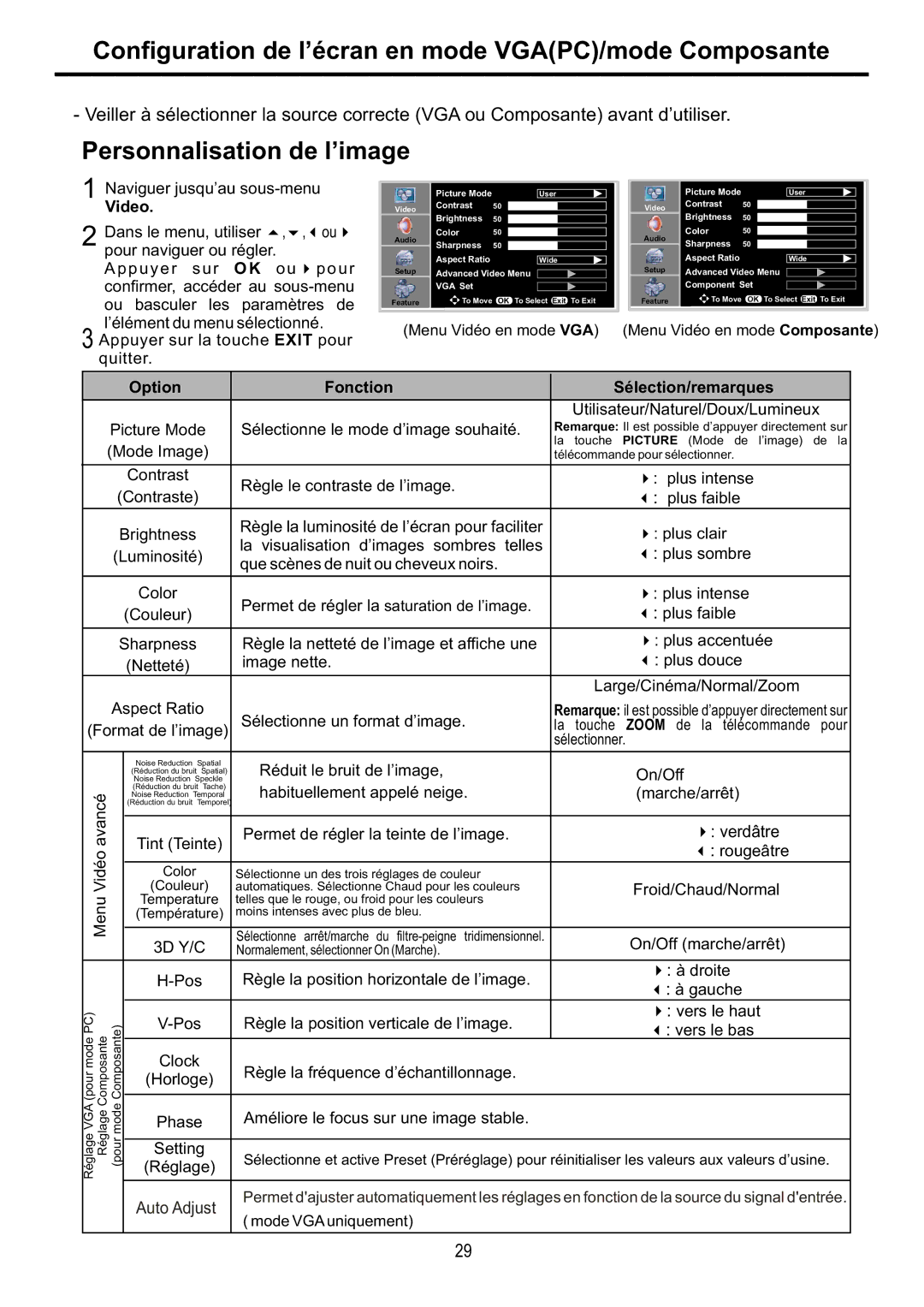Configuration de l’écran en mode VGA(PC)/mode Composante
- Veiller à sélectionner la source correcte (VGA ou Composante) avant d’utiliser.
Personnalisation de l’image
1 Naviguer jusqu’au
Video.
2 Dans le menu, utiliser 563, , ou4 pour naviguer ou régler.
A p p u y e r s u r OK o u 4p o u r confirmer, accéder au
3 Appuyer sur la touche EXIT pour quitter.
| Picture Mode |
| User | |
Video | Contrast | 50 |
|
|
Brightness | 50 |
|
| |
|
|
| ||
Audio | Color | 50 |
|
|
Sharpness | 50 |
|
| |
|
|
| ||
| Aspect Ratio |
| Wide | |
Setup | Advanced Video Menu |
|
| |
|
| |||
| VGA Set |
|
|
|
|
|
|
| |
Feature | To Move | OK To Select Exit To Exit | ||
(Menu Vidéo en mode VGA)
| Picture Mode |
| User | |
Video | Contrast | 50 |
|
|
Brightness | 50 |
|
| |
|
|
| ||
Audio | Color | 50 |
|
|
Sharpness | 50 |
|
| |
|
|
| ||
| Aspect Ratio |
| Wide | |
Setup | Advanced Video Menu |
|
| |
|
| |||
| Component Set |
|
| |
|
|
| ||
Feature | To Move | OK To Select Exit To Exit | ||
(Menu Vidéo en mode Composante)
|
| Option |
| Fonction |
| Sélection/remarques |
|
|
|
| |||
|
|
|
| Sélectionne le mode d’image souhaité. |
| Utilisateur/Naturel/Doux/Lumineux |
| Picture Mode |
| Remarque: Il est possible d’appuyer directement sur | |||
| (Mode Image) |
|
| la touche PICTURE (Mode de l’image) de la | ||
|
|
| télécommande pour sélectionner. | |||
|
| Contrast |
| Règle le contraste de l’image. |
| 4: plus intense |
| (Contraste) |
|
| 3: plus faible | ||
|
|
|
| |||
| Brightness |
| Règle la luminosité de l’écran pour faciliter |
| 4: plus clair | |
|
| la visualisation d’images sombres telles |
| |||
| (Luminosité) |
| 3: plus sombre | |||
| que scènes de nuit ou cheveux noirs. |
| ||||
|
|
|
|
|
| |
|
| Color |
| Permet de régler la saturation de l’image. |
| 4: plus intense |
|
| (Couleur) |
|
| 3: plus faible | |
|
|
|
|
| ||
| Sharpness |
| Règle la netteté de l’image et affiche une |
| 4: plus accentuée | |
|
| (Netteté) |
| image nette. |
| 3: plus douce |
|
|
|
|
|
| Large/Cinéma/Normal/Zoom |
| Aspect Ratio | Sélectionne un format d’image. |
| Remarque: il est possible d’appuyer directement sur | ||
(Format de l’image) |
| la touche ZOOM de la télécommande pour | ||||
|
| sélectionner. | ||||
|
|
|
|
|
| |
|
| Noise Reduction Spatial | Réduit le bruit de l’image, |
| On/Off | |
|
| Noise Reduction Speckle |
| |||
|
| (Réduction du bruit | Spatial) |
|
|
|
avancé |
| (Réduction du bruit | Tache) | habituellement appelé neige. |
| (marche/arrêt) |
| Noise Reduction Temporal |
| ||||
| (Réduction du bruit Temporel) |
|
|
| ||
|
|
|
|
|
| |
| Tint (Teinte) | Permet de régler la teinte de l’image. |
| 4: verdâtre | ||
Vidéo |
|
|
| 3: rougeâtre | ||
|
|
|
|
| ||
| Color |
| Sélectionne un des trois réglages de couleur |
|
| |
| (Couleur) | automatiques. Sélectionne Chaud pour les couleurs |
| Froid/Chaud/Normal | ||
Menu |
| Temperature | telles que le rouge, ou froid pour les couleurs |
| ||
|
|
| ||||
| (Température) | moins intenses avec plus de bleu. |
|
| ||
|
|
|
| |||
|
|
|
|
|
|
|
|
| 3D Y/C | Sélectionne arrêt/marche du |
| On/Off (marche/arrêt) | |
|
| Normalement, sélectionner On (Marche). |
| |||
|
| Règle la position horizontale de l’image. |
| 4: à droite | ||
|
|
| 3: à gauche | |||
|
|
|
|
|
| |
mode(pourVGARéglagePC) ComposanteRéglage |
|
| Règle la position verticale de l’image. |
| 4: vers le haut | |
Composante)mode(pour |
|
| 3: vers le bas | |||
|
|
|
| |||
|
|
|
|
|
| |
|
| Clock |
| Règle la fréquence d’échantillonnage. |
|
|
|
| (Horloge) |
|
| ||
|
|
|
|
| ||
|
|
|
|
|
| |
|
| Phase | Améliore le focus sur une image stable. |
|
| |
|
|
|
|
|
| |
|
| Setting | Sélectionne et active Preset (Préréglage) pour réinitialiser les valeurs aux valeurs d’usine. | |||
|
| (Réglage) | ||||
|
|
|
|
| ||
|
| Auto Adjust | Permet d'ajuster automatiquement les réglages en fonction de la source du signal d'entrée. | |||
|
| ( mode VGA uniquement) |
|
| ||
|
|
|
|
|
| |
29